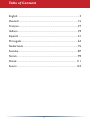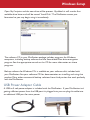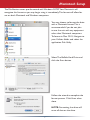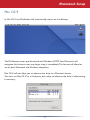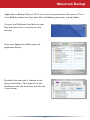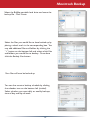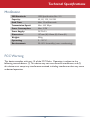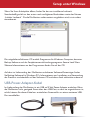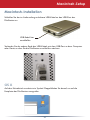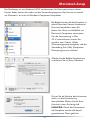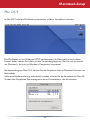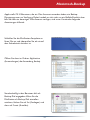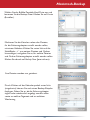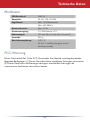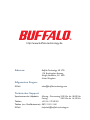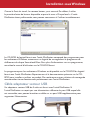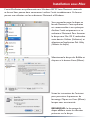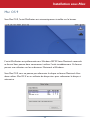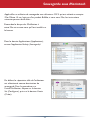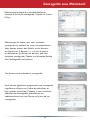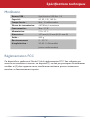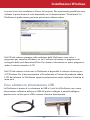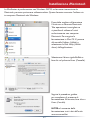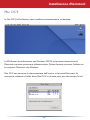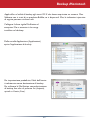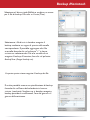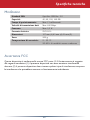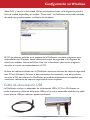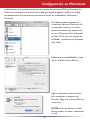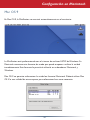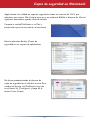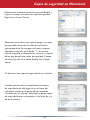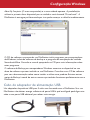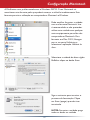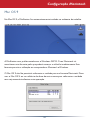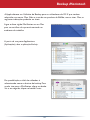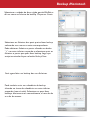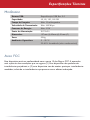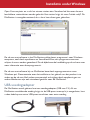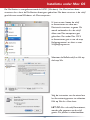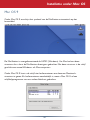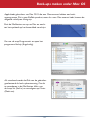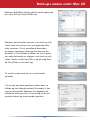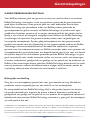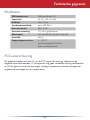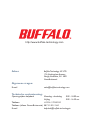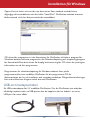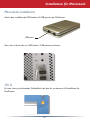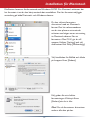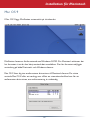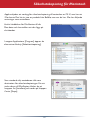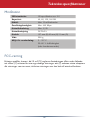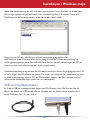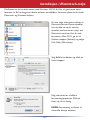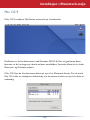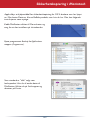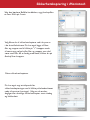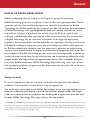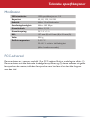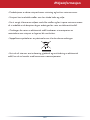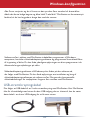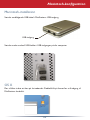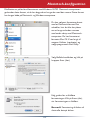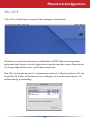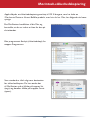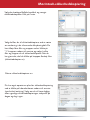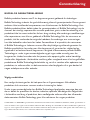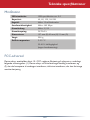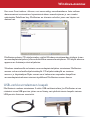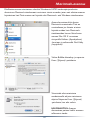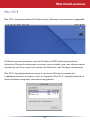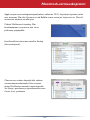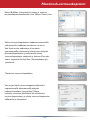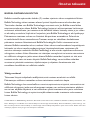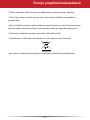Buffalo Technology HD-PHSXXU2-UC Manuale utente
- Categoria
- Dischi rigidi esterni
- Tipo
- Manuale utente
La pagina si sta caricando...
La pagina si sta caricando...
La pagina si sta caricando...
La pagina si sta caricando...
La pagina si sta caricando...
La pagina si sta caricando...
La pagina si sta caricando...
La pagina si sta caricando...
La pagina si sta caricando...
La pagina si sta caricando...
La pagina si sta caricando...
La pagina si sta caricando...
La pagina si sta caricando...
La pagina si sta caricando...
La pagina si sta caricando...
La pagina si sta caricando...
La pagina si sta caricando...
La pagina si sta caricando...
La pagina si sta caricando...
La pagina si sta caricando...
La pagina si sta caricando...
La pagina si sta caricando...
La pagina si sta caricando...
La pagina si sta caricando...
La pagina si sta caricando...
La pagina si sta caricando...
La pagina si sta caricando...
La pagina si sta caricando...
La pagina si sta caricando...
La pagina si sta caricando...
La pagina si sta caricando...
La pagina si sta caricando...
La pagina si sta caricando...
La pagina si sta caricando...
La pagina si sta caricando...
La pagina si sta caricando...
La pagina si sta caricando...
La pagina si sta caricando...

Contenuto della confezione:
• Disco rigido portatile MiniStation
• Cavo di alimentazione USB 5v da 0,3 m
• Cavo USB da 0,3 m
• Cavo USB da 0,8 m
• Guida di installazione rapida
• CD del software
Guida di installazione rapida
Disco rigido portatile
MiniStation USB 2.0
Serie HD-PHSxxU2-UC
Italiano

40
Installazione Windows
Installazione Windows
Collegare uno dei cavi USB inclusi alla porta USB che si trova sul retro della MiniStation.
Collegare l'altra estremità del cavo USB alla porta USB del computer.
Porta USB
Windows 2000, XP e ME
La MiniStation viene installata automaticamente.

41
Installazione Windows
La nuova unità sarà visualizzata in Risorse del computer. Per impostazione predefinita verrà
utilizzata la prima lettera di unità disponibile, con la denominazione "Disco locale". La
MiniStation è preformattata, pertanto può essere utilizzata subito.
Nel CD del software presente nella confezione della MiniStation sono inclusi i
programmi per computer Windows, tra cui il software di backup e il programma di
crittografia delle unità SecureLockWare. Per ulteriori informazioni su questi programmi,
vedere il relativo manuale sul CD.
Nel CD del software incluso con la MiniStation è disponibile il software di backup per
i PC Windows. Per la documentazione sull'installazione e l'utilizzo del prodotto, vedere
il CD del software. La MiniStation supporta perfettamente anche soluzioni di backup di
terze parti.
Cavo adattatore alimentazione USB
La MiniStation è dotata di un adattatore da USB a 5 volt. Se la MiniStation non riceve
alimentazione sufficiente dalla porta USB alla quale è collegata, è possibile collegare
questo cavo a un'altra porta USB e ricevere ulteriore alimentazione.

42
Installazione Macintosh
Installazione Macintosh
Sul desktop viene visualizzata un'icona. Fare doppio clic su di essa per accedere al disco
rigido MiniStation.
Collegare il cavo USB in dotazione alla porta USB della MiniStation.
Collegare l'altra estremità del cavo USB alla porta USB del computer.
Porta USB
OS X

43
È possibile scegliere di formattare
l'unità con un formato Macintosh.
Tale operazione è consigliata se
si pianifica di utilizzare l'unità
esclusivamente con computer
Macintosh. Per eseguire la
formattazione in Mac OS X, passare
alla cartella Utilities (Utilità) e
selezionare la Disk Utility (Utilità
disco) dell’applicazione.
Selezionare il disco rigido Buffalo e
fare clic sul pulsante Erase (Cancella).
Seguire la procedura guidata
per completare il processo di
formattazione. Al termine, fare clic su
Erase (Cancella).
NOTA: al momento della
formattazione tutti i dati dell'unità
saranno cancellati.
Installazione Macintosh
La MiniStation è preformattata con Windows FAT32, un formato riconosciuto da
Macintosh, pertanto può essere utilizzata subito. Questo formato consente l'utilizzo sia
in computer Macintosh che Windows.

44
Mac OS 9
In Mac OS 9, la MiniStation viene installata automaticamente sul desktop.
La MiniStation è preformattata con Windows FAT32, un formato riconosciuto da
Macintosh, pertanto può essere utilizzata subito. Questo formato consente l'utilizzo sia
in computer Macintosh che Windows.
Mac OS 9 non consente la riformattazione dell'unità in un formato Macintosh. Se
necessario, utilizzare un'utilità disco Mac OS X o di terze parti per riformattare l'unità.
Installazione Macintosh

45
Apple offre un'utilità di backup agli utenti OS X che hanno acquistato un account .Mac.
Sebbene non si tratti di un prodotto Buffalo, se si dispone di .Mac, le indicazioni riportate
di seguito possono risultare utili:
Per impostazione predefinita, l'idisk dell'utente
è selezionato come destinazione di backup.
Per utilizzare la MiniStation come destinazione
di backup, fare clic sul pulsante Set (Imposta),
quindi su Create (Crea).
Collegare il disco rigido MiniStation al
computer Mac e accertarsi che venga
installato sul desktop.
Dalla cartella Applications (Applicazioni)
aprire l'applicazione di backup.
Backup Macintosh

46
Selezionare il disco rigido Buffalo e scegliere un nome
per il file di backup. Fare clic su Create (Crea).
Selezionare i file di cui si desidera eseguire il
backup mediante un segno di spunta nella casella
corrispondente. È possibile aggiungere altri file
e cartelle facendo clic sul pulsante "+" in basso
a sinistra e selezionando i file e le cartelle di cui
eseguire il backup. Al termine, fare clic sul pulsante
Backup Now (Esegui backup ora).
A questo punto viene eseguito il backup dei file.
È anche possibile creare una pianificazione di backup
facendo clic sull'icona del calendario in basso a
sinistra (cerchiata). Scegliere se si desidera eseguire
backup quotidiani o settimanali, l'ora del giorno e il
giorno della settimana.
Backup Macintosh

47
Garanzia
GARANZIA BUFFALO
I prodotti Buffalo hanno una garanzia limitata di 2 anni dalla data dell'acquisto.
La garanzia di Buffalo Technology è valida in condizioni di funzionamento ottimali per
il periodo della garanzia. La presente garanzia non include componenti installati non
prodotti da Buffalo Technology. In caso di malfunzionamento del prodotto Buffalo
durante il periodo di garanzia, Buffalo Technology provvederà, a propria discrezione, alla
riparazione oppure alla sostituzione del prodotto senza alcuna spesa, purché il prodotto
non sia stato utilizzato in modo improprio o non sia stato oggetto di manomissioni,
modifiche o riparazioni non autorizzate da Buffalo Technology. Al momento della
restituzione del prodotto, includere la prova di acquisto originale. Non è possibile
elaborare le richieste di restituzione senza prova di acquisto. La spedizione del prodotto
restituito a Buffalo Technology è responsabilità dell'acquirente. Tutte le garanzie esplicite
e implicite per la linea di prodotti Buffalo, incluse ma non limitate alle garanzie di
commerciabilità e idoneità a uno scopo particolare, sono limitate alla durata del periodo
suddetto. In nessuna circostanza Buffalo Technology sarà ritenuta responsabile in alcun
modo di eventuali danni agli utenti, inclusi le perdite di profitti o altri danni incidentali o
consequenziali derivanti dall'uso o dall'incapacità di utilizzare i prodotti Buffalo. Buffalo
Technology si riserva il diritto di modificare o aggiornare i propri prodotti, il software o
la documentazione senza obbligo di notifica a singoli o enti.
Avviso importante
Per ricevere l'assistenza prevista dalla garanzia, accertarsi di essere in possesso della
prova di acquisto. Tutti i prodotti difettosi dovranno essere restituiti insieme a una copia
della prova di acquisto.
In nessun caso la responsabilità di Buffalo Technology dovrà superare il prezzo pagato
per il prodotto per danni diretti, indiretti, speciali, incidentali o consequenziali derivanti
dall'utilizzo del prodotto, del relativo software o della documentazione. Buffalo
Technology non effettua rimborsi per alcun prodotto.
Il logo © 2007 Buffalo Inc. BUFFALO, AirStation, DriveStation, DriveStation Duo, LinkStation, MiniStation, Nfiniti e TeraStation sono
marchi o marchi registrati di Melco Holdings Inc. o Buffalo Inc. Il logo Microsoft Windows e Microsoft sono marchi registrati o marchi
di Microsoft Corporation negli Stati Uniti e/o in altri paesi. I nomi e i logo di altre società citate appartengono ai rispettivi proprietari.

48
Avvertenza FCC
Questo dispositivo è conforme alle norme FCC parte 15. Il funzionamento è soggetto
alle seguenti condizioni: (1) il presente dispositivo non deve emettere interferenze
dannose; (2) il presente dispositivo deve ricevere qualsiasi tipo di interferenza, comprese
le interferenze che potrebbero causare un funzionamento indesiderato.
Speciche tecniche
Standard USB:
Specica USB Rev. 2.0
Capacità:
40, 80, 120, 160 GB
Tempo di posizionamento:
Max. 13 millisecondi
Velocità di trasmissione dati:
Max. 480 Mbps
Consumo:
Max. 2,5 W
Corrente elettrica:
5VCC±5%
Dimensioni:
127 mm (L) 83 mm (A) 21 mm (P)
Peso:
200 g
Temperatura di esercizio:
5 - 35 ºC
20-80% di umidità senza condensa
MiniStation

49
Informazioni sull'ambiente
• L'apparecchio acquistato richiede l'estrazione e l'impiego di risorse naturali per
la sua produzione.
• L'apparecchio può contenere sostanze nocive alla salute e all'ambiente.
• Per evitare la dispersione nell'ambiente di queste sostanze e ridurre l'impiego
di risorse naturali, consigliamo di adoperare il sistema di smaltimento più
appropriato.
• I sistemi di smaltimento consentono il riutilizzo o il riciclo appropriato della
maggior parte dei materiali dell'apparecchio.
• Il simbolo barrato del raccoglitore di rifiuti invita a utilizzare questi sistemi.
• Per ulteriori informazioni sui sistemi di raccolta, riciclo e riutilizzo, contattare
l'ente amministrativo locale e regionale addetto allo smaltimento dei rifiuti.

http://www.buffalo-technology.com
Indirizzo Buffalo Technology UK LTD
176, Buckingham Avenue,
Slough, Berkshire, SL1 4RD
Regno Unito
Informazioni generali
E-mail sales@buffalo-technology.com
Assistenza tecnica
Orario del servizio help desk lun. - gio. 9.00 - 18.00
ven. 9.00 - 16.30
Telefono
+353 61 70 80 50
Telefono (solo Regno Unito)
08712 50 12 60
E-mail
helpdesk@buffalo-technology.ie
La pagina si sta caricando...
La pagina si sta caricando...
La pagina si sta caricando...
La pagina si sta caricando...
La pagina si sta caricando...
La pagina si sta caricando...
La pagina si sta caricando...
La pagina si sta caricando...
La pagina si sta caricando...
La pagina si sta caricando...
La pagina si sta caricando...
La pagina si sta caricando...
La pagina si sta caricando...
La pagina si sta caricando...
La pagina si sta caricando...
La pagina si sta caricando...
La pagina si sta caricando...
La pagina si sta caricando...
La pagina si sta caricando...
La pagina si sta caricando...
La pagina si sta caricando...
La pagina si sta caricando...
La pagina si sta caricando...
La pagina si sta caricando...
La pagina si sta caricando...
La pagina si sta caricando...
La pagina si sta caricando...
La pagina si sta caricando...
La pagina si sta caricando...
La pagina si sta caricando...
La pagina si sta caricando...
La pagina si sta caricando...
La pagina si sta caricando...
La pagina si sta caricando...
La pagina si sta caricando...
La pagina si sta caricando...
La pagina si sta caricando...
La pagina si sta caricando...
La pagina si sta caricando...
La pagina si sta caricando...
La pagina si sta caricando...
La pagina si sta caricando...
La pagina si sta caricando...
La pagina si sta caricando...
La pagina si sta caricando...
La pagina si sta caricando...
La pagina si sta caricando...
La pagina si sta caricando...
La pagina si sta caricando...
La pagina si sta caricando...
La pagina si sta caricando...
La pagina si sta caricando...
La pagina si sta caricando...
La pagina si sta caricando...
La pagina si sta caricando...
La pagina si sta caricando...
La pagina si sta caricando...
La pagina si sta caricando...
La pagina si sta caricando...
La pagina si sta caricando...
La pagina si sta caricando...
La pagina si sta caricando...
La pagina si sta caricando...
La pagina si sta caricando...
La pagina si sta caricando...
La pagina si sta caricando...
La pagina si sta caricando...
La pagina si sta caricando...
La pagina si sta caricando...
La pagina si sta caricando...
La pagina si sta caricando...
La pagina si sta caricando...
La pagina si sta caricando...
La pagina si sta caricando...
La pagina si sta caricando...
La pagina si sta caricando...
La pagina si sta caricando...
La pagina si sta caricando...
La pagina si sta caricando...
La pagina si sta caricando...
La pagina si sta caricando...
La pagina si sta caricando...
La pagina si sta caricando...
La pagina si sta caricando...
-
 1
1
-
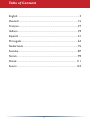 2
2
-
 3
3
-
 4
4
-
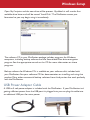 5
5
-
 6
6
-
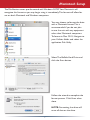 7
7
-
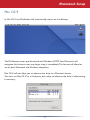 8
8
-
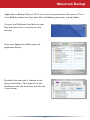 9
9
-
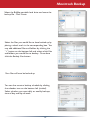 10
10
-
 11
11
-
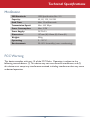 12
12
-
 13
13
-
 14
14
-
 15
15
-
 16
16
-
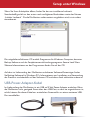 17
17
-
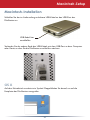 18
18
-
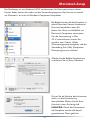 19
19
-
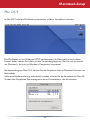 20
20
-
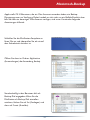 21
21
-
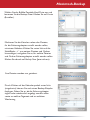 22
22
-
 23
23
-
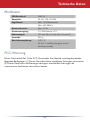 24
24
-
 25
25
-
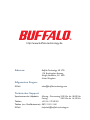 26
26
-
 27
27
-
 28
28
-
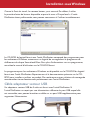 29
29
-
 30
30
-
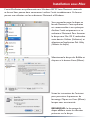 31
31
-
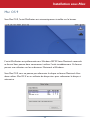 32
32
-
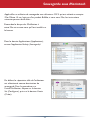 33
33
-
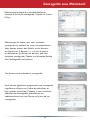 34
34
-
 35
35
-
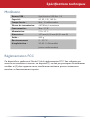 36
36
-
 37
37
-
 38
38
-
 39
39
-
 40
40
-
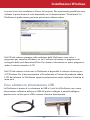 41
41
-
 42
42
-
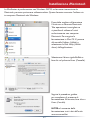 43
43
-
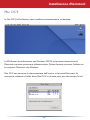 44
44
-
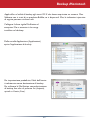 45
45
-
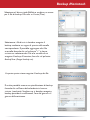 46
46
-
 47
47
-
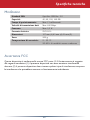 48
48
-
 49
49
-
 50
50
-
 51
51
-
 52
52
-
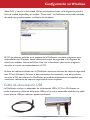 53
53
-
 54
54
-
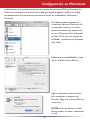 55
55
-
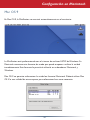 56
56
-
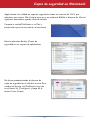 57
57
-
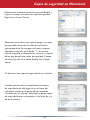 58
58
-
 59
59
-
 60
60
-
 61
61
-
 62
62
-
 63
63
-
 64
64
-
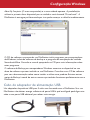 65
65
-
 66
66
-
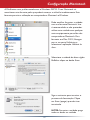 67
67
-
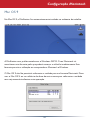 68
68
-
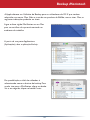 69
69
-
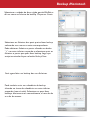 70
70
-
 71
71
-
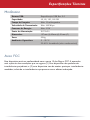 72
72
-
 73
73
-
 74
74
-
 75
75
-
 76
76
-
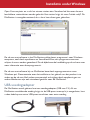 77
77
-
 78
78
-
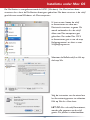 79
79
-
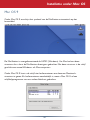 80
80
-
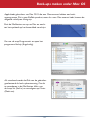 81
81
-
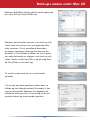 82
82
-
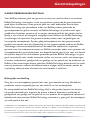 83
83
-
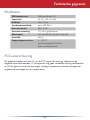 84
84
-
 85
85
-
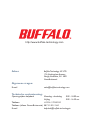 86
86
-
 87
87
-
 88
88
-
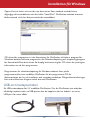 89
89
-
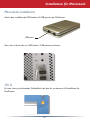 90
90
-
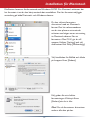 91
91
-
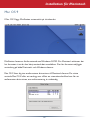 92
92
-
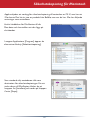 93
93
-
 94
94
-
 95
95
-
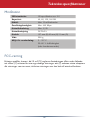 96
96
-
 97
97
-
 98
98
-
 99
99
-
 100
100
-
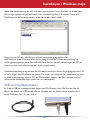 101
101
-
 102
102
-
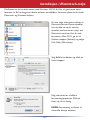 103
103
-
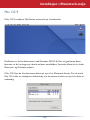 104
104
-
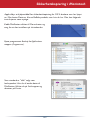 105
105
-
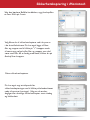 106
106
-
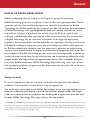 107
107
-
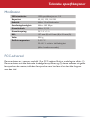 108
108
-
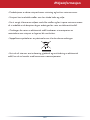 109
109
-
 110
110
-
 111
111
-
 112
112
-
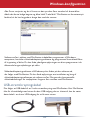 113
113
-
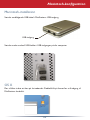 114
114
-
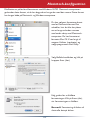 115
115
-
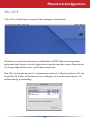 116
116
-
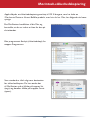 117
117
-
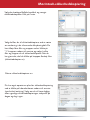 118
118
-
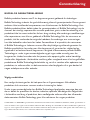 119
119
-
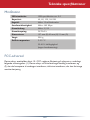 120
120
-
 121
121
-
 122
122
-
 123
123
-
 124
124
-
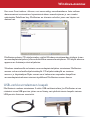 125
125
-
 126
126
-
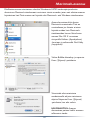 127
127
-
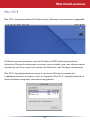 128
128
-
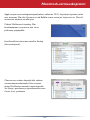 129
129
-
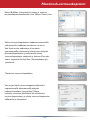 130
130
-
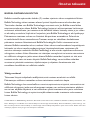 131
131
-
 132
132
-
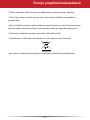 133
133
-
 134
134
Buffalo Technology HD-PHSXXU2-UC Manuale utente
- Categoria
- Dischi rigidi esterni
- Tipo
- Manuale utente
in altre lingue
- English: Buffalo Technology HD-PHSXXU2-UC User manual
- français: Buffalo Technology HD-PHSXXU2-UC Manuel utilisateur
- español: Buffalo Technology HD-PHSXXU2-UC Manual de usuario
- Deutsch: Buffalo Technology HD-PHSXXU2-UC Benutzerhandbuch
- Nederlands: Buffalo Technology HD-PHSXXU2-UC Handleiding
- português: Buffalo Technology HD-PHSXXU2-UC Manual do usuário
- dansk: Buffalo Technology HD-PHSXXU2-UC Brugermanual
- svenska: Buffalo Technology HD-PHSXXU2-UC Användarmanual
- suomi: Buffalo Technology HD-PHSXXU2-UC Ohjekirja
Documenti correlati
Altri documenti
-
Buffalo MiniStation 1TB Manuale utente
-
Buffalo MiniStation Plus 500GB Manuale utente
-
Buffalo LINKSTATION PRO DUO Manuale del proprietario
-
Buffalo LS-WSGL Manuale del proprietario
-
Buffalo TS-RHTGL-R5 TERASTATION PRO II Manuale del proprietario
-
Buffalo TS-IX4.0TL/R5-EU Scheda dati
-
Buffalo TS-RI2.0TGL/R5EU Scheda dati
-
Buffalo HD-LBU2 Manuale del proprietario
-
Buffalo HD-QLU3 DRIVESTATION QUAD USB 3.0 Manuale del proprietario
-
Buffalo HD-WLU3 DRIVESTATION DUO USB 3.0 Manuale del proprietario